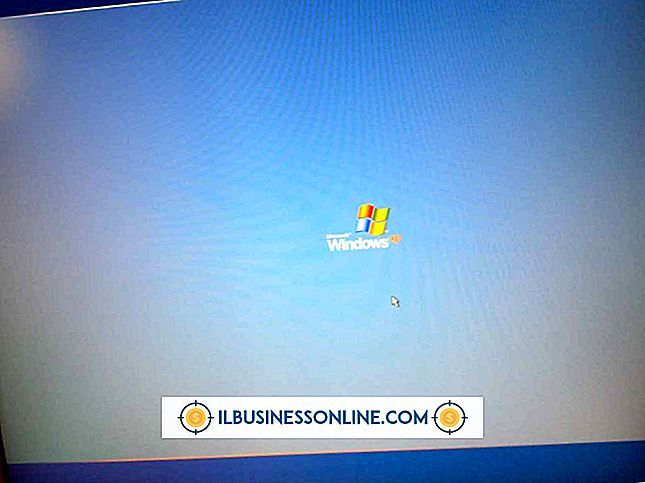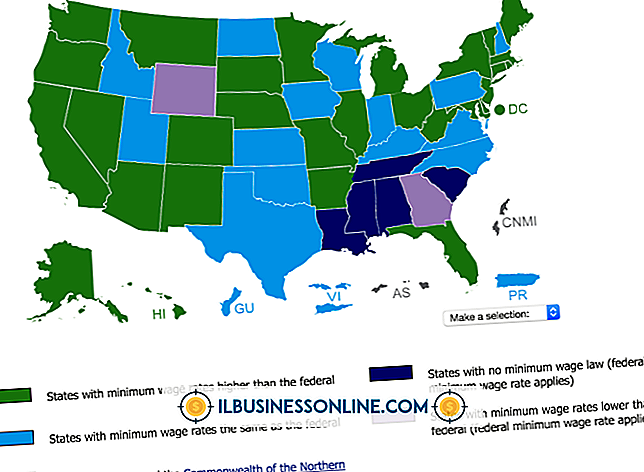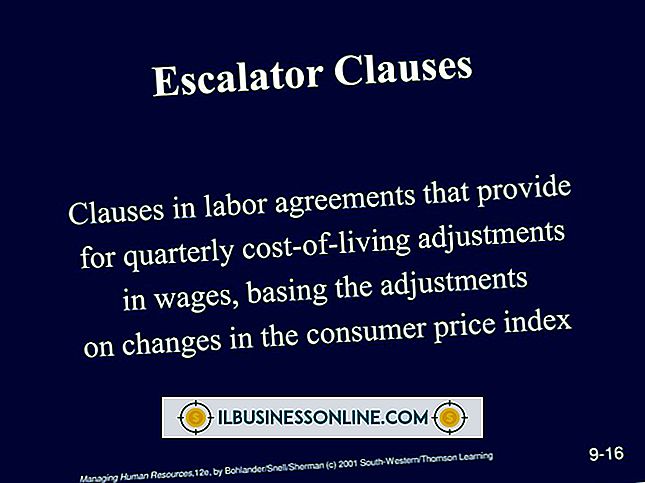Windows가 피어 네트워킹을 시작할 수 없음

집이나 사무실에서 네트워크를 운영하려면 약간의 노력이 필요합니다. 두 대의 컴퓨터를 직접 네트워킹 할 때 컴퓨터의 운영 체제, Windows에서 만드는 네트워크 유형 및 네트워크의 물리적 측면 모두가 컴퓨터에서 서로보고 대화 할 수 있는지 여부에 영향을줍니다. Windows에서 피어 네트워킹을 시작하지 않는다는 오류가 표시되면 이러한 주요 구성 요소 중 하나가 올바르게 구성되거나 작동하지 않습니다.
네트워크 확인
Windows는 사용자가 "Homegroups"또는 "Workgroups"라고하는 네트워크를 설정할 수있게합니다. 일반적으로 전자는 가정용 컴퓨터와 사무용 컴퓨터의 홈 네트워킹을위한 것이었지만 소규모 사무실이나 홈 오피스에서는 홈 그룹이 작업 그룹 - 파일 및 장치를 계속 공유 할 수 있으며 홈 그룹을 유지 관리하는 것이 더 간단합니다. 네트워크에 대한 오류 메시지가 표시되면 홈 그룹 설정을 확인하십시오. Windows의 오른쪽 상단 모서리를 클릭 한 다음 "검색"을 클릭하고 "네트워크 및 공유"를 입력 한 다음 "네트워크 및 공유 센터"를 클릭하십시오. "집 또는 직장"네트워크 프로파일 옆의 아래쪽 화살표를 클릭 한 다음 "회전 네트워크 검색 "을 선택하십시오. 그러면 컴퓨터가 항상 동료를 위해 네트워크를 적극적으로 검사하게됩니다.
다른 컴퓨터
컴퓨터가 Wi-Fi 연결을 통해 또는 직접 케이블을 통해 다른 컴퓨터에 연결하는 피어 기반 네트워크를 작동 시키려면 네트워크에있는 모든 컴퓨터가 켜져 있어야합니다. Windows에는 컴퓨터의 자동 절전 설정 기능이있어 일정 시간 동안 사용하지 않으면 에너지를 절약하고 컴퓨터를 끌 수 있습니다. 네트워크의 다른 컴퓨터가 최대 절전 모드이거나 전원 관리 설정이 절전 모드에서 네트워크 카드를 끄도록 설정된 경우에는 액세스 할 수 없으며 오류 메시지가 표시됩니다.
고침
일반적으로 네트워킹 문제가있는 일반적인 오류의 경우 Microsoft는 컴퓨터의 구성 문제를 검색하고 설정을 수정하기 위해 "Fix It"이라는 온라인 유틸리티를 만들었습니다. 회사는 홈 네트워킹 문제에 대한 무료 Fix It 도구를 제공합니다 (참고 자료 참조). Fix It을 실행하려면 "Homegroup에 가입 할 수없는 이유"페이지를로드하고 "Fix It"버튼을 클릭 한 다음 실행을 클릭하고 프롬프트에 따라 네트워킹 문제를 해결하십시오.
서비스
세 가지 특정 Windows 서비스는 피어 투 피어 네트워킹을 관리하며 사무실의 모든 컴퓨터는 오류 메시지 및 연결 문제를 줄이기 위해 동일한 설정을 가져야합니다. Windows의 오른쪽 상단 모서리를 클릭 한 다음 "검색"을 클릭하고 "서비스"를 입력 한 다음 "설정"아래의 "서비스"를 클릭하여 프로그램을 시작하십시오. "피어 이름 확인 프로토콜"이 나타날 때까지 아래로 스크롤 한 다음이 항목을 마우스 오른쪽 단추로 클릭하고 "속성"을 선택하십시오. "시작 유형"을 수동에서 자동으로 변경 한 다음 "확인"을 클릭하십시오. "피어 네트워킹 그룹" 및 "피어 네트워킹 아이덴티티 관리자"